写真のポーズを変更して決まらないレイアウトを解決しよう
人物写真の切り抜きをレイアウトに組み込んだ時、もうちょっと右手の角度が違ったらレイアウトが決まるんだけどなぁとか、ちょっとだけ上体を反らせればきれいにタイトルが入るんだけどなぁといったことあると思います。切り分けてレタッチすればよいのですが、それもちょっとめんどくさいですよね。
そこで!人物写真のように関節のある図形の変更に力を発揮するパペットワープをご紹介します。
人物写真のポーズを変える手順はこれだけ
- 人物のみのレイヤーを作り編集メニューよりパペットワープを選択
- 四肢の先端や関節部分にピンを打つ
- 動かしたいところのピンを移動させる
1.人物のみのレイヤーを作り編集メニューよりパペットワープを選択


まずは動かしたい人物単体のレイヤーを用意してください。そうしたらそのレイヤーに対して編集メニューよりパペートワープを選択していください。
2.四肢の先端や関節部分にピンを打つ


パペットワープが立ち上がったら余計なところが動かないように頭や四肢の先端のように体の先端部分と、関節のように回転の基軸となる部分をクリックしてピンを打っていきます。
間違えて打ったピンはデリートで削除可能です。
3.動かしたいところのピンを移動させる


動かしたい部分のピンを移動させることでポーズの変更が可能です。意図しない部分が動いてしまったらそこにピンを足したり移動させたピンの位置を見直してみましょう。
スマートオブジェクトとの相性もよく、ちょっと角度を間違えたなというときもすぐ修正できますので、ぜひ並行して活用してください。
今回は人物写真で手順を紹介しましたが、動物の写真等やショベルカー等の重機の写真等、関節部分がはっきりした写真には使いやすいのでぜひ使ってみてください。
EX.イラストレーターにもパペットワープツールが


余談ではありますがイラストレーターにもパペットワープがあります。主線がパスではなく塗りになっている等編集しにくいイラストのちょっとしたポーズ変更にも使えますのでよ。
パペットワープの時短ポイント
- レイアウトに合わせて腕の角度をちょっと変えたい時や
体の角度をちょっと変えたい時、簡単に即変更可能
いかがでしたでしょうか?
人物写真をちょっとだけポーズを変えるならパーツの切り分けやレタッチを使わずともパペットワープなら簡単に変更が可能になります。スマートオブジェクトと併用すれば微調整も気兼ねなくできるようになるので、ちょっとしたポーズ変更の時間を大幅に削減が可能です。
ぜひ活用してお家に早く帰りましょう!

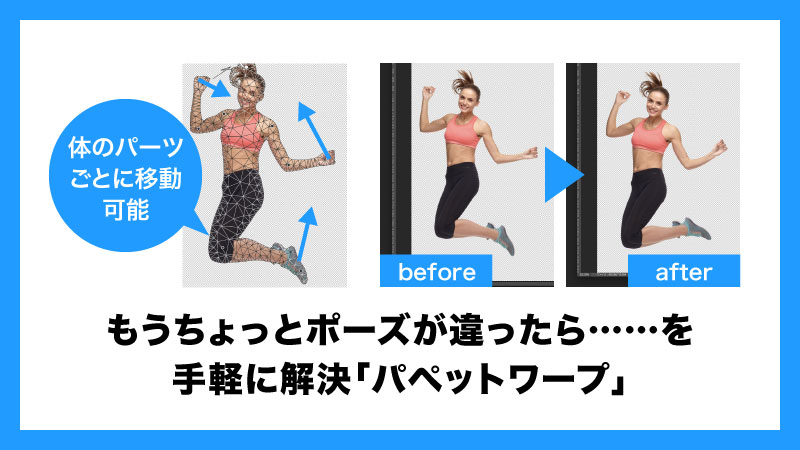
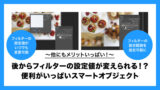


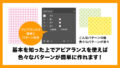
コメント